无为清净楼资源网 Design By www.qnjia.com
原图




2.新建一个图层填充颜色:#3E3303,然后把图层混合模式改为“差值”,效果如图3

3.新建一个图层按Ctrl Shift Alt E 盖印图层,然后把图层混合模式改为“滤色”,加上蒙版把除人物脸部以外的地方都擦除效果如图4。

4.新建一个图层按Ctrl Shift Alt E 盖印图层,然后把图层混合模式改为“叠加”,加上蒙版把人物部分擦掉效果如图5。

5.新建一个图层按Ctrl Shift Alt E 盖印图层,按Ctrl J 把盖印后的图层复制一份,在副本这层选择菜单:滤镜 > 杂色 > 添加杂色 参数设置如图6,确定后选择菜单:滤镜 > 画笔描边 > 喷溅 参数设置如图7,确定后再选择菜单:滤镜 > 画笔描边 > 深色线条 参数设置如图8,效果如图9
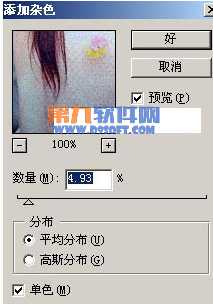

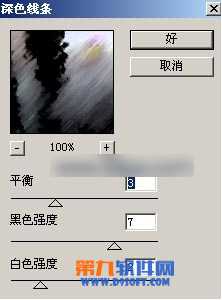

6.把图层混合模式改为“变亮”,加上蒙版把人物部分擦出来效果如图10

7.新建一个图层按Ctrl Shift Alt E 盖印图层,选择Topaz滤镜锐化一下。效果如图11。

8.新建一个图层按Ctrl Shift Alt E 盖印图层,选择菜单:滤镜 > 模糊 > 高斯模糊 数值为2,然后把图层混合模式改为“变亮”,加上蒙版把人物部分擦出来效果如图12

9.合并说有图层再整体调下颜色,完成最终效果。





2.新建一个图层填充颜色:#3E3303,然后把图层混合模式改为“差值”,效果如图3

3.新建一个图层按Ctrl Shift Alt E 盖印图层,然后把图层混合模式改为“滤色”,加上蒙版把除人物脸部以外的地方都擦除效果如图4。

4.新建一个图层按Ctrl Shift Alt E 盖印图层,然后把图层混合模式改为“叠加”,加上蒙版把人物部分擦掉效果如图5。

5.新建一个图层按Ctrl Shift Alt E 盖印图层,按Ctrl J 把盖印后的图层复制一份,在副本这层选择菜单:滤镜 > 杂色 > 添加杂色 参数设置如图6,确定后选择菜单:滤镜 > 画笔描边 > 喷溅 参数设置如图7,确定后再选择菜单:滤镜 > 画笔描边 > 深色线条 参数设置如图8,效果如图9
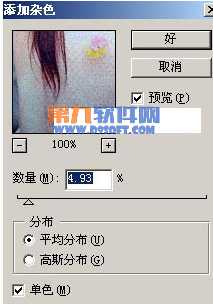

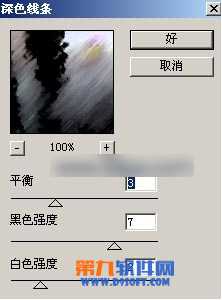

6.把图层混合模式改为“变亮”,加上蒙版把人物部分擦出来效果如图10

7.新建一个图层按Ctrl Shift Alt E 盖印图层,选择Topaz滤镜锐化一下。效果如图11。

8.新建一个图层按Ctrl Shift Alt E 盖印图层,选择菜单:滤镜 > 模糊 > 高斯模糊 数值为2,然后把图层混合模式改为“变亮”,加上蒙版把人物部分擦出来效果如图12

9.合并说有图层再整体调下颜色,完成最终效果。

标签:
油画,非主流
无为清净楼资源网 Design By www.qnjia.com
广告合作:本站广告合作请联系QQ:858582 申请时备注:广告合作(否则不回)
免责声明:本站文章均来自网站采集或用户投稿,网站不提供任何软件下载或自行开发的软件! 如有用户或公司发现本站内容信息存在侵权行为,请邮件告知! 858582#qq.com
免责声明:本站文章均来自网站采集或用户投稿,网站不提供任何软件下载或自行开发的软件! 如有用户或公司发现本站内容信息存在侵权行为,请邮件告知! 858582#qq.com
无为清净楼资源网 Design By www.qnjia.com
暂无评论...
RTX 5090要首发 性能要翻倍!三星展示GDDR7显存
三星在GTC上展示了专为下一代游戏GPU设计的GDDR7内存。
首次推出的GDDR7内存模块密度为16GB,每个模块容量为2GB。其速度预设为32 Gbps(PAM3),但也可以降至28 Gbps,以提高产量和初始阶段的整体性能和成本效益。
据三星表示,GDDR7内存的能效将提高20%,同时工作电压仅为1.1V,低于标准的1.2V。通过采用更新的封装材料和优化的电路设计,使得在高速运行时的发热量降低,GDDR7的热阻比GDDR6降低了70%。
更新日志
2024年11月16日
2024年11月16日
- 中国武警男声合唱团《辉煌之声1天路》[DTS-WAV分轨]
- 紫薇《旧曲新韵》[320K/MP3][175.29MB]
- 紫薇《旧曲新韵》[FLAC/分轨][550.18MB]
- 周深《反深代词》[先听版][320K/MP3][72.71MB]
- 李佳薇.2024-会发光的【黑籁音乐】【FLAC分轨】
- 后弦.2012-很有爱【天浩盛世】【WAV+CUE】
- 林俊吉.2012-将你惜命命【美华】【WAV+CUE】
- 晓雅《分享》DTS-WAV
- 黑鸭子2008-飞歌[首版][WAV+CUE]
- 黄乙玲1989-水泼落地难收回[日本天龙版][WAV+CUE]
- 周深《反深代词》[先听版][FLAC/分轨][310.97MB]
- 姜育恒1984《什么时候·串起又散落》台湾复刻版[WAV+CUE][1G]
- 那英《如今》引进版[WAV+CUE][1G]
- 蔡幸娟.1991-真的让我爱你吗【飞碟】【WAV+CUE】
- 群星.2024-好团圆电视剧原声带【TME】【FLAC分轨】
